
excel下拉选择项怎么设置
演示机型:联想天逸510S
系统版本:Windows10
软件版本:WPS2021
下拉菜单怎么做呢?具体操作如下:
1.打开表格,选中对应单元格。
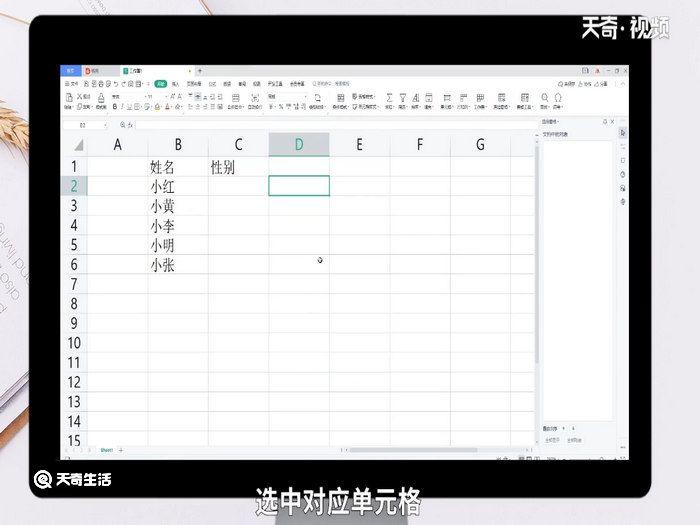
2.点击菜单栏中的数据选择有效性。
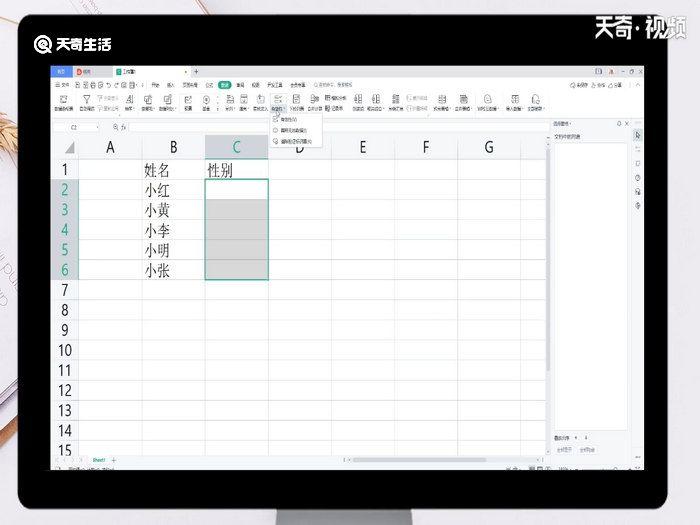
3.在弹出的菜单栏中将允许选项框设置为序列。
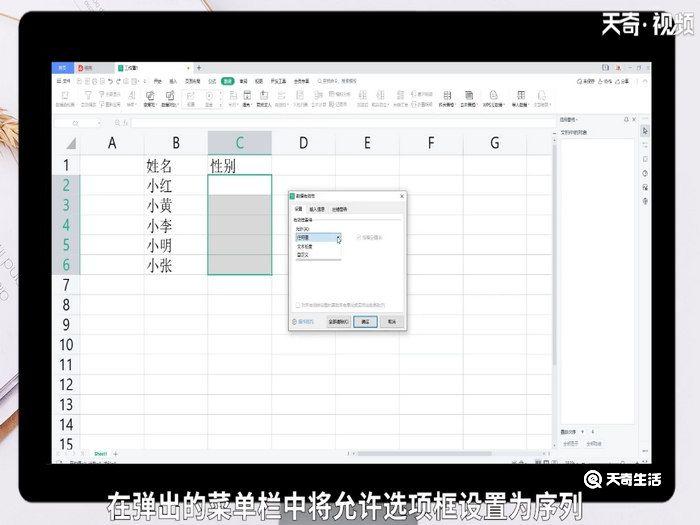
4.勾选旁边两选项。
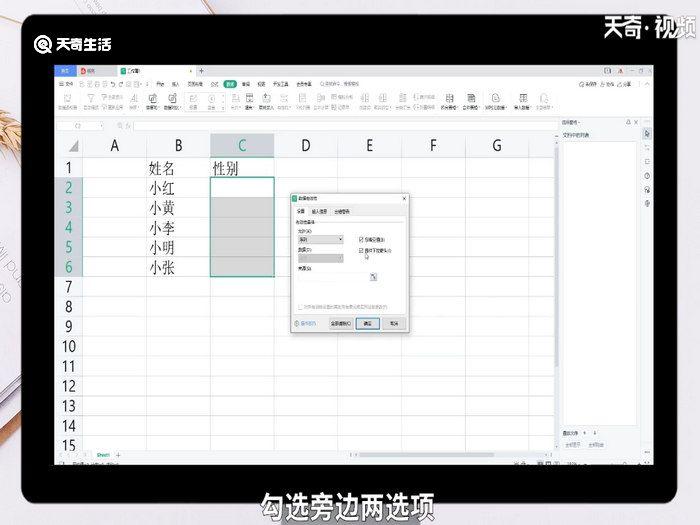
5.将来源设置为男女,中间用英文逗号隔开。
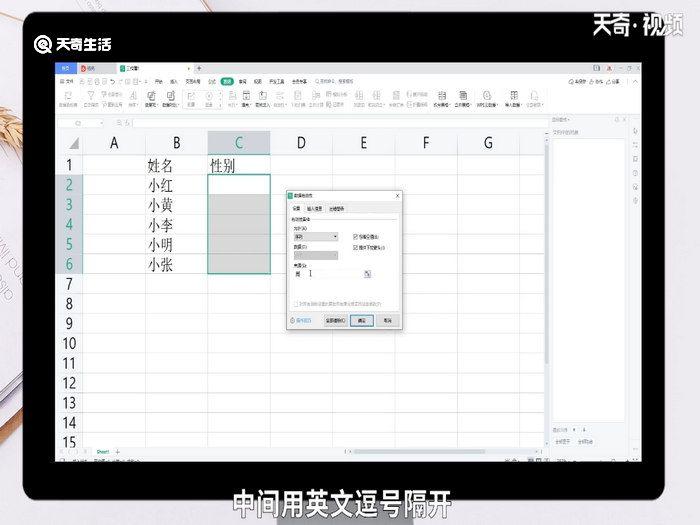
6.点击确定即可设置成功。
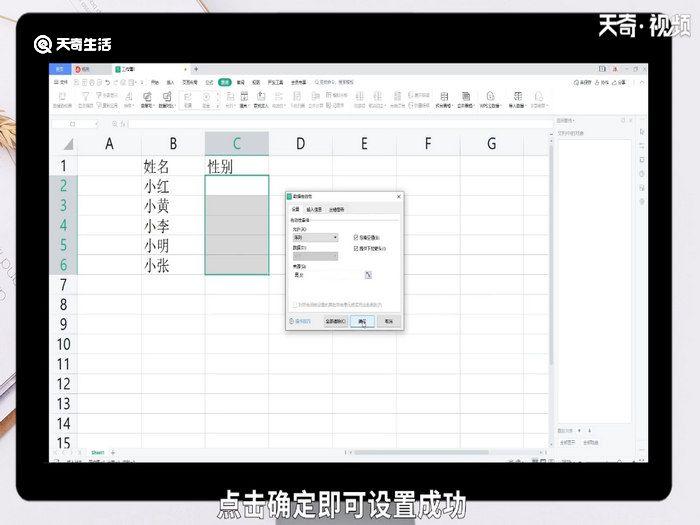
总结:在“来源”中输入数据时,不同数据一定要用英文逗号隔开,切不可使用中文逗号,会出现识别不成功的现象。
-
<< 上一篇 下一篇 >>
excel下拉选择项怎么设置 excel下拉选择项如何设置
看: 75次 时间:2022-12-08 分类 : 数码百科
- 相关文章
- 2022-12-09微信怎么设置签名 微信设置签名的技巧
- 2022-12-09怎么创建新的微信号 创建新的微信号窍门
- 2022-12-09怎么看微信历史头像 查看微信历史头像的方法
- 2022-12-09微信退款怎么查询记录 微信如何查看退款记录
- 2022-12-09微信语音怎么恢复正常 微信语音如何恢复正常呢
- 2022-12-09微信群怎么解群 微信解散群的方法
- 2022-12-09在电脑上怎么下载微信 微信怎么在电脑上下载
- 2022-12-09怎么组建微信群 微信组件群的方法
- 2022-12-09新号码怎么注册微信 新号码注册微信的方法
- 2022-12-09怎么看微信好友的手机号 如何看微信好友的手机号
-
搜索
-
-
推荐资源
-
excel下拉选择项怎么设置 excel下拉选择项如何设置
2006-2021 www.whpyq.com 威海信息港